
Besoin d’imprimer des SMS depuis votre téléphone Android ? Que ce soit pour garder une trace de vos conversations préférées, pour les utiliser comme preuve ou simplement pour les avoir sous forme papier, on vous explique tout !
Pas de panique, même si votre téléphone n’a pas de bouton « Imprimer » pour vos textos, il existe plusieurs astuces simples pour y arriver.
Imprimer vos SMS Android : les méthodes faciles et rapides
Vous avez deux options super simples pour imprimer vos SMS, directement depuis votre téléphone ou en passant par votre ordinateur. Pas besoin d’être un pro de la technologie, c’est vraiment à la portée de tous !
Option 1 : Imprimer directement depuis l’appli Messages
C’est l’option la plus rapide si vous êtes pressé(e). Voici comment faire :
1. Ouvrez l’appli Messages : C’est là où vous retrouvez toutes vos conversations.
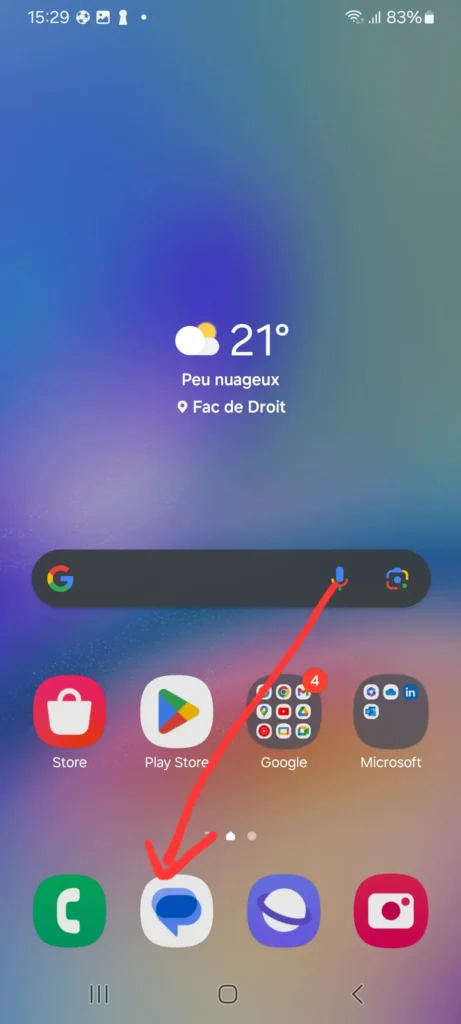
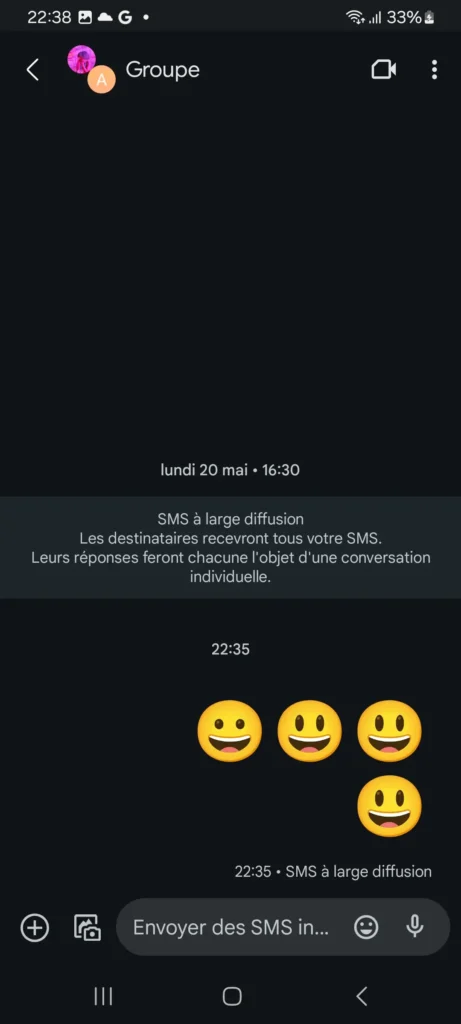
2. Trouvez la conversation à imprimer : Faites défiler ou utilisez la barre de recherche pour la retrouver.
3. Capture d’écran : Appuyez en même temps sur les boutons « Volume bas » et « Marche/Arrêt ». Votre téléphone prend une photo de ce qui est affiché à l’écran.
4. Vous voulez capturer plus de messages ? Pas de problème ! Appuyez sur « Capture plus » en bas de l’écran, puis faites glisser le cadre pour sélectionner tout ce que vous voulez imprimer.
5. Partagez et imprimez : Appuyez sur le bouton « Partager », puis sur l’icône « Imprimer ». Choisissez votre imprimante et c’est parti !
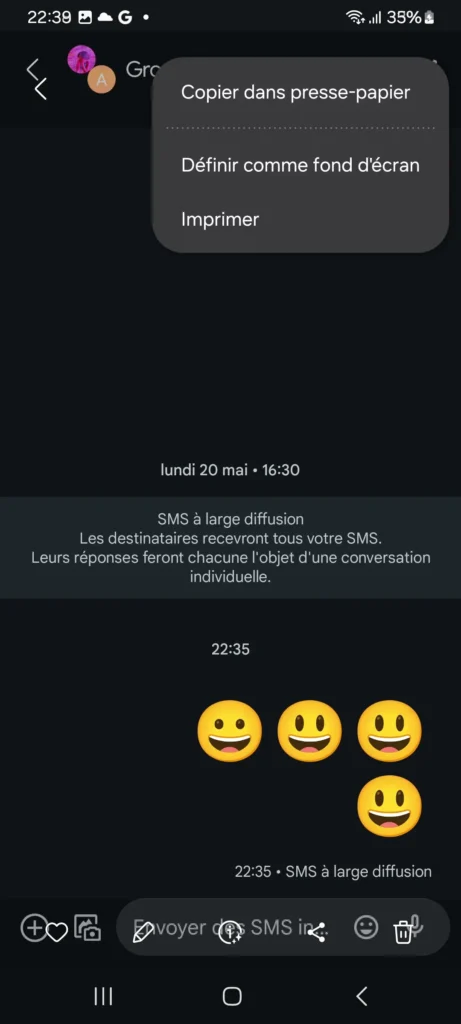
Option 2 : Imprimer depuis l’appli web Google Messages (sur votre ordinateur)
Si vous préférez voir vos messages en grand sur votre ordinateur, cette option est pour vous.
- Connectez Google Messages sur votre ordi : Si c’est la première fois, il faudra suivre quelques étapes simples pour lier votre téléphone à votre ordinateur.
- Allez sur messages.google.com : Ouvrez votre navigateur web (Chrome, Firefox, etc.) et tapez cette adresse.
- Trouvez la conversation : Comme sur votre téléphone, cherchez la conversation que vous voulez imprimer.
- Imprimez : Vous avez deux choix :
- Le menu : Cliquez sur les trois petits points en haut à droite, puis sur « Imprimer ».
- Capture d’écran : Faites une capture d’écran de la conversation et imprimez-la comme une image normale.
Et voilà, vos SMS sont imprimés !
La solution pour les gros volumes
Si vous avez des tonnes de SMS à imprimer, les captures d’écran peuvent vite devenir un casse-tête. Pas de panique, il existe une solution bien plus pratique : sauvegarder vos SMS pour les retrouver et les imprimer facilement depuis votre ordinateur.
Pourquoi sauvegarder vos SMS ?
C’est une excellente question ! Il y a plusieurs bonnes raisons de le faire :
- Garder vos souvenirs : Vous avez des conversations précieuses que vous voulez conserver ? La sauvegarde est votre meilleure amie.
- Preuves légales : Si vous avez besoin de vos SMS pour une affaire juridique, les avoir sauvegardés peut être crucial.
- Recherche facile : Vous cherchez un message en particulier ? Avec une sauvegarde, vous pouvez faire une recherche rapide sur votre ordinateur au lieu de faire défiler des kilomètres de conversations sur votre téléphone.
Utiliser SMS Backup & Restore : l’outil magique
Pour sauvegarder vos SMS, on vous recommande une application gratuite qui s’appelle SMS Backup & Restore. Elle est facile à utiliser et fait le travail à merveille.
- Téléchargez et installez l’appli : Vous la trouverez sur le Google Play Store.
- Configurez l’appli : Suivez les instructions pour vous connecter et choisir vos options.
- Choisissez ce que vous voulez sauvegarder : Vous pouvez sauvegarder tous vos messages ou seulement certaines conversations.
- Choisissez où sauvegarder : Vous pouvez enregistrer vos SMS sur Google Drive, Dropbox, OneDrive ou même sur un autre appareil connecté en Wi-Fi.
- Sauvegarde automatique : Si vous le souhaitez, vous pouvez programmer des sauvegardes régulières pour ne pas avoir à y penser.
Retrouvez et imprimez vos SMS sauvegardés
Une fois vos SMS sauvegardés, c’est un jeu d’enfant de les retrouver et de les imprimer depuis votre ordinateur.
- Connectez-vous à votre espace de stockage : Ouvrez Google Drive, Dropbox ou OneDrive sur votre ordinateur.
- Trouvez votre sauvegarde : Elle se présente généralement sous forme de fichier.
- Ouvrez le fichier : Vous pourrez alors voir toutes vos conversations sauvegardées.
- Cherchez ce que vous voulez : Utilisez la fonction de recherche pour trouver des messages spécifiques.
- Imprimez : Sélectionnez les conversations à imprimer et lancez l’impression.
Et voilà, vous avez maintenant une copie papier de vos SMS !
Imprimer des SMS pour une utilisation légale
Si vous avez besoin d’imprimer des SMS pour les utiliser comme preuve dans une affaire juridique, il y a quelques points importants à prendre en compte. On n’est pas des juristes, mais on peut vous donner quelques conseils de base pour vous mettre sur la bonne voie.
Préparer vos SMS pour une utilisation légale
Pour que vos SMS soient pris au sérieux par un tribunal, il faut qu’ils soient bien présentés et organisés. Voici quelques astuces :
- Vérifiez les dates : Assurez-vous que chaque conversation est bien datée. Si les dates ne sont pas claires, ajoutez-les manuellement, mais attention à ne pas vous tromper !
- Enregistrez au format PDF : Les PDF sont un format standard pour les documents officiels. Enregistrez vos conversations en PDF pour les partager facilement avec votre avocat ou le tribunal.
Faire appel à un professionnel
Si vous avez le moindre doute sur la manière de présenter vos SMS ou sur leur validité juridique, n’hésitez pas à contacter un avocat. Il pourra vous conseiller et vous aider à préparer votre dossier.
Mandiaye Ndiaye ! Expert en Management d'Activité Opérationnelle | Spécialiste SEO & Transformation Digitale | Web Design & Contenu Optimisé IA |







